Kun työskentelemme valokuvien ja valokuvapankkien kanssa, joihin lataamme valokuvia, meidän on kohdattava joitain ongelmia. Valokuvan lähettämistä varten sinun on vaihdettava kuvan muoto. Useimmat valokuvapankit hyväksyvät yleiset valokuvamuodot. Mutta mitä tehdä tässä tilanteessa korkealaatuisten digitaalikameroiden käyttäjille, jos kamerasta tulevan kuvan esitysmuoto ei ole sama kuin kuvanlähetyspalvelujen standardit.

Tarpeellinen
Ohjelmisto: ACDSee tai Adobe Photoshop
Ohjeet
Vaihe 1
Jokainen, jolla on tai jolla on ammattikäyttöön tarkoitettu kamera tai puoliammattikamera henkilökohtaiseen käyttöön, tietää täysin, että valokuvien ottaminen JPEG-muodossa on laadun pilkkaa. Suurin osa näiden kameroiden malleista tallentaa valokuvia korkealaatuisina, enimmäkseen raaka-, tiff-, crw-, nef-muodoissa. Lisäksi useimmat kuvankatseluohjelmat eivät salli valokuvien katselua yllä luetelluista muodoista. Tällaisia tiedostomuotoja käyttävät vain tehokkaat toimittajat, joista voit tallentaa haluamassamme muodossa.
Muodon muuttamiseksi sinun on asennettava ACDSee- tai Adobe Photoshop -ohjelmat tietokoneellesi.
Vaihe 2
ACDSee. Kun olet asentanut tämän ohjelman, sinun on avattava se ja napsauttettava "Tiedosto" -valikossa "Avaa". Etsimme valokuvaa ja avaa se. Voit myös avata valokuvan kaksoisnapsauttamalla kuvan kuvaketta tai napsauttamalla hiiren kakkospainikkeella "Avaa kanssa" ja valitsemalla ACDSee.
Kuva ilmestyi ohjelman pääikkunaan. Soita pikavalikkoon hiiren oikealla painikkeella, napsauta kohtaa "Muuta" - "Muunna tiedostomuoto". Esiin tulee uusi ikkuna, jossa voit valita tiedostomuodon, johon haluat kääntää valokuvan. Täällä on myös monia vaihtoehtoja, jotka vaikuttavat valokuvan laatuun, pakkaamiseen, vektorien interpolointiin jne. Sinun ei tarvitse kiivetä vaihtoehtoon, koska oletusasetukset on asetettu optimaaliselle valokuvan laadulle ja koolle.
Jos et pidä tulostetiedostomuotoa tai sen laatua, voit toistaa tämän vielä useita kertoja, kunnes saat haluamasi tuloksen. Myös tässä ohjelmassa on pikanäppäimet nopeaan pääsyyn suoritettuihin toimintoihin. Esimerkiksi saat nopeasti esiin muodonmuutosikkunan painamalla "Ctrl + F".
Lisäksi ohjelmalla on muistitoiminto, ts. Jos haluttu valokuva poistetaan epäonnistuneesti, niiden valokuvien alkuperäiskappaleet, joihin toiminnot suoritettiin, ovat tietyssä kansiossa.
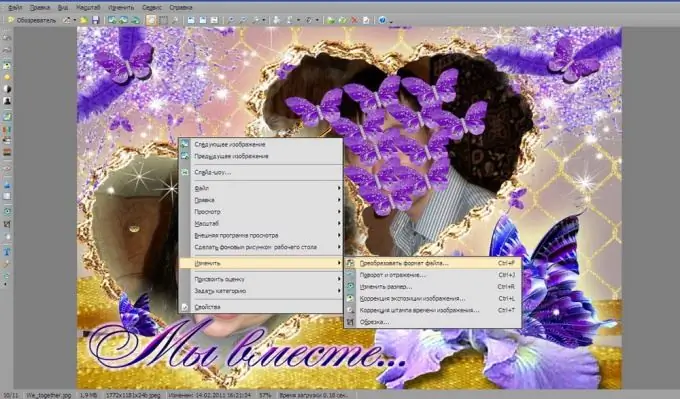
Vaihe 3
Adobe Photoshop. Tehokas kuvankäsittelyohjelma pikselipohjaiseen kuvankäsittelyyn. Tässä ohjelmassa tiedostomuodon muuttaminen vie vähemmän aikaa. Käynnistä ensin Photoshop, avaa tiedosto, napsauta "File" - "Save As", valitse tarvittava tiedostomuoto. Jos haluat muuttaa tiedostonimeä, voit tehdä sen tiedostonimen syöttökentässä "Tallenna" -painikkeen vieressä. Napsauta "Tallenna" -painiketta. Valmis.






